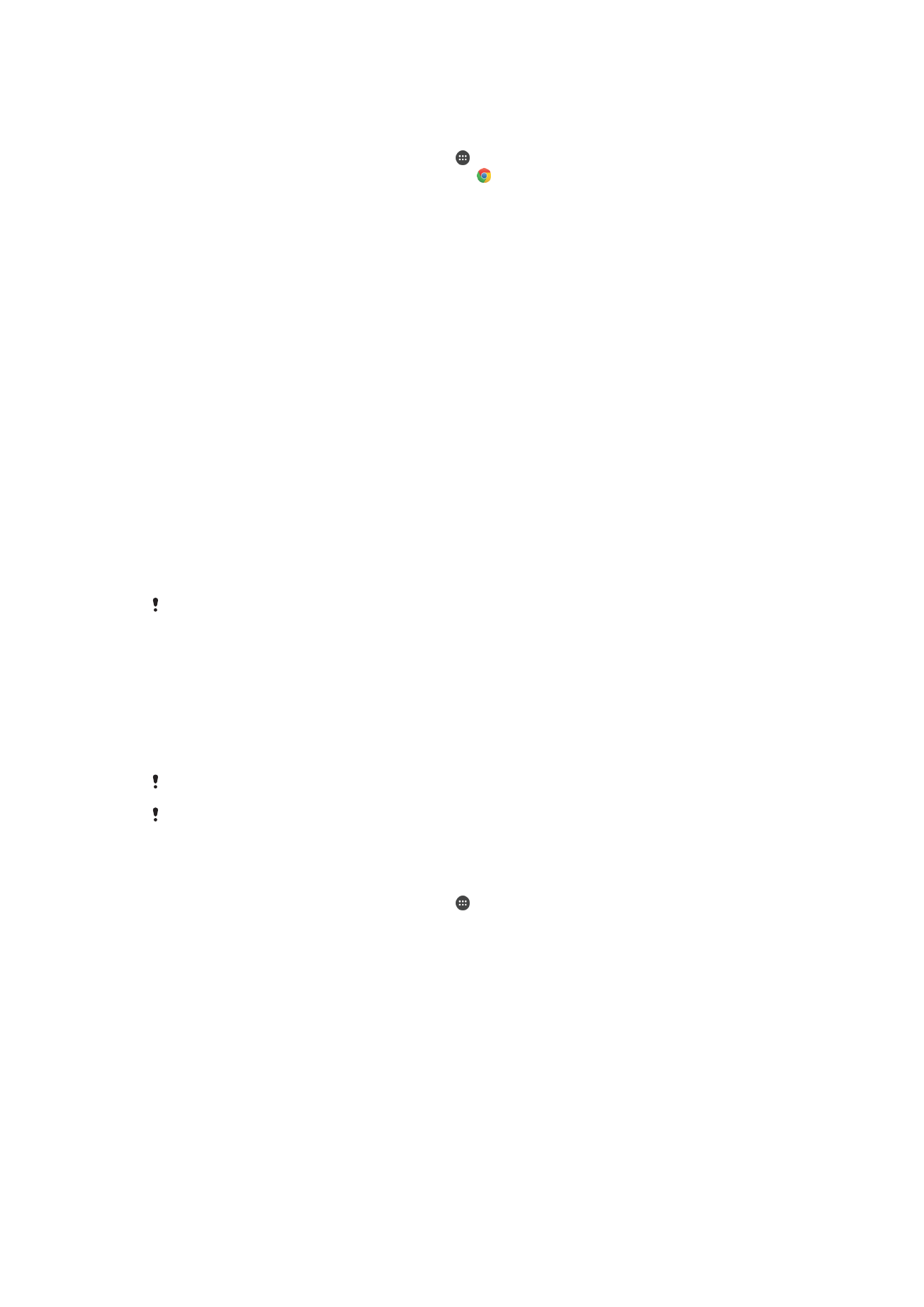
Bluetooth®-i traadita side tehnoloogia
Bluetooth®-i funktsiooni abil saate e-kirju saata teise Bluetooth®-iga ühilduvasse
seadmesse või ühendada vabakäetarvikuid. Bluetooth®-ühendus töötab kõige paremini
kuni 10 meetri ulatuses ja kohas, kus ei ole monoliitseid takistusi. Mõnikord on vaja oma
seade teiste Bluetooth®-seadmetega käsitsi siduda.
Bluetooth®-seadmete koostalitlusvõime ja ühilduvus võivad erineda.
Mitme kasutajaga seadme kasutamisel võivad kõik kasutajad Bluetooth®-i seadeid muuta ja
need muudatused mõjutavad kõiki kasutajaid.
Funktsiooni Bluetooth
®
sisselülitamine
1
Koputage kuval Avakuva (Avakuva) ikooni .
2
Otsige üles ja valige
Seaded (Seaded) > Bluetooth.
3
Koputage Bluetooth
®
-i funktsiooni sisselülitamiseks
Bluetooth-i kõrval olevat
sisse-väljalülitamislülitit. Teie seade on nüüd lähedalasuvatele seadmetele nähtav ja
kuvatakse saadaolevate Bluetooth
®
-seadmete nimekiri.
Seadmele nime panemine
Saate anda oma seadmele nime. Seda nime näidatakse teistes seadmetes pärast seda,
kui olete sisse lülitanud Bluetooth
®
-funktsiooni ja olete oma seadme teinud nähtavaks.
129
See on käesleva väljaande Interneti-versioon. © Ainult isiklikuks kasutamiseks.
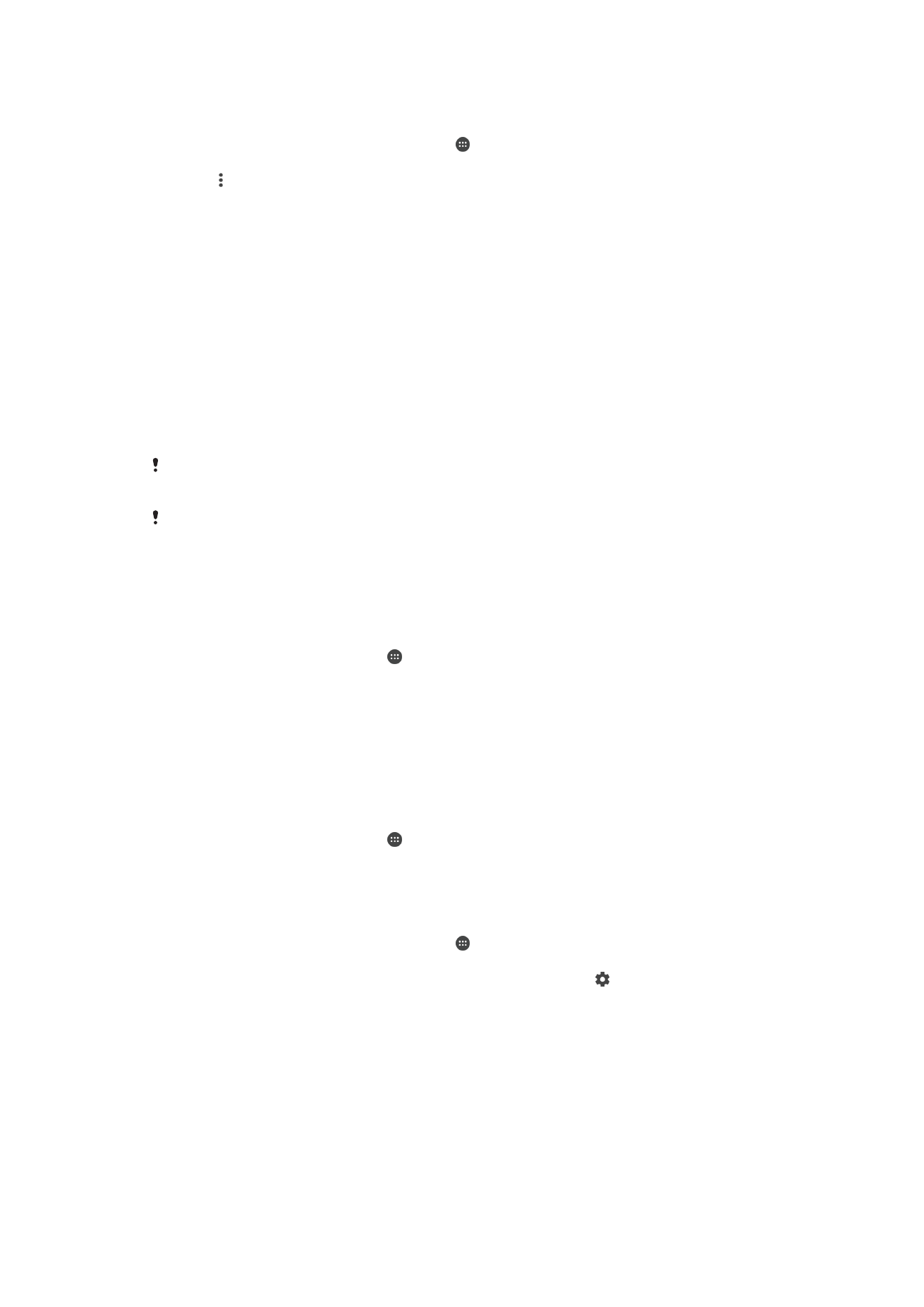
Seadmele nime panemine
1
Veenduge, et Bluetooth
®
-funktsioon oleks sisse lülitatud.
2
Koputage kuval Avakuva (Avakuva) ikooni .
3
Otsige üles ja valige
Seaded (Seaded) > Bluetooth.
4
Valige >
Seadme ümbernimetamine (NImeta see seade ümber).
5
Sisestage seadme jaoks nimi.
6
Koputage nuppu
Nimeta ümber (Nimeta ümber).
Teise Bluetooth
®
-seadmega sidumine
Kui seote seadme muu seadmega, saate seadme näiteks Bluetooth
®
-peakomplekti või
Bluetooth
®
-autokomplektiga ühendada ning kasutada neid seadmeid muusika
jagamiseks.
Kui olete seadme sidunud teise Bluetooth
®
-seadmega, siis jätab seade selle sidumise
mällu. Seadme sidumisel Bluetooth
®
-seadmega peate võib-olla sisestama pääsukoodi.
Seade proovib automaatselt üldpääsukoodi 0000. Kui see ei toimi, kasutage Bluetooth
®
-
seadme dokumentatsioonis olevat pääsukoodi. Te ei pea pääsukoodi uuesti sisestama
järgmine kord, kui ühendate seadme varem seotud Bluetooth
®
-seadmega.
Teatud Bluetooth
®
-seadmete (nt enamiku Bluetooth
®
-peakomplektide) korral tuleb need muu
seadmega nii siduda kui ka ühendada.
Seadme saate siduda mitme Bluetooth
®
-seadmega, kuid ühenduse saate luua korraga ainult
ühe Bluetooth
®
-profiiliga.
Seadme sidumine mõne muu Bluetooth
®
-seadmega
1
Veenduge, et teie seadmega seotava seadme Bluetooth
®
-funktsioon oleks
aktiveeritud ja seade oleks muude Bluetooth
®
-seadmete jaoks nähtav.
2
Koputage kuval Avakuva ikooni .
3
Otsige üles ja valige
Seaded > Bluetooth.
4
Lohistage valiku
Bluetooth kõrval olevat liugurit, et Bluetooth
®
-funktsioon sisse
lülitada. Kuvatakse saadaolevate Bluetooth
®
-seadmete loend.
5
Koputage selle Bluetooth
®
-seadme nime, mille soovite oma seadmega siduda.
6
Sisestage vajadusel pääsukood või kinnitage sama pääsukood mõlemas
seadmes.
Seadme ja mõne muu Bluetooth
®
-seadme vahel ühenduse loomine
1
Koputage kuval Avakuva ikooni .
2
Otsige üles ja valige
Seaded > Bluetooth.
3
Koputage Bluetooth
®
-seadet, millega soovite ühenduse luua.
Bluetooth
®
-seadme sidumise tühistamine
1
Koputage kuval Avakuva (Avakuva) ikooni .
2
Otsige üles ja valige
Seaded (Seaded) > Bluetooth.
3
Koputage jaotises
Seotud seadmed (Seotud seadmed) nuppu selle seadme
kõrval, mille sidumise soovite tühistada.
4
Koputage nuppu
Unusta (Unusta).
Objektide saatmine ja vastuvõtmine Bluetooth
®
-tehnoloogiat kasutades
Kasutage Bluetooth
®
-tehnoloogiat objektide jagamiseks teiste Bluetooth
®
-i kasutavate
seadmetega (nt telefonid või arvutid). Saate järgmisi objekte saata ja vastu võtta.
•
Fotod ja videod
•
Muusika- ja muud helifailid
•
Veebilehed
130
See on käesleva väljaande Interneti-versioon. © Ainult isiklikuks kasutamiseks.
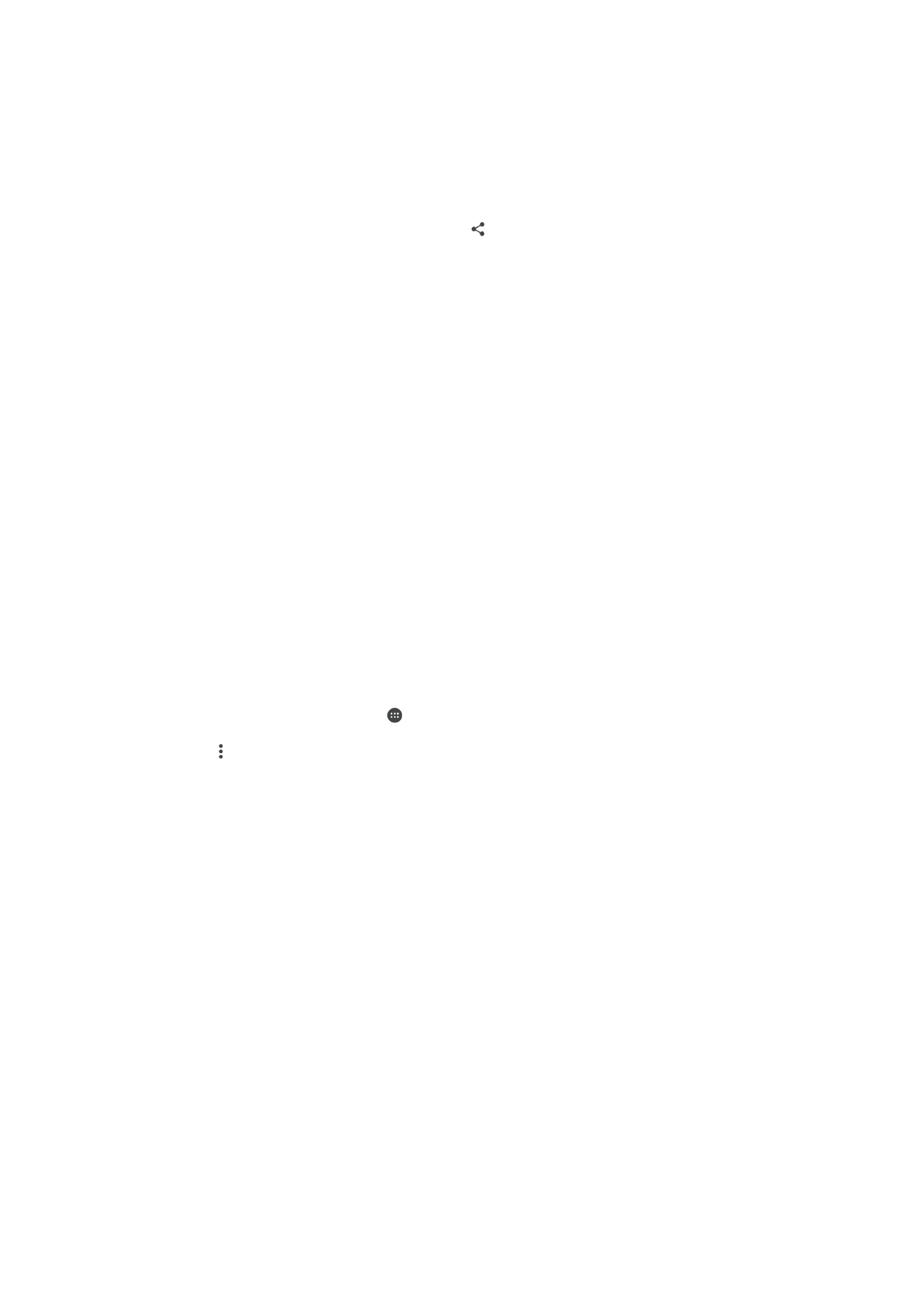
Bluetooth™-i kaudu objektide saatmine
1
Veenduge, et Bluetooth™-seadmes, millele soovite objekti saata, oleks
Bluetooth™ sisse lülitatud ja see seade oleks muude Bluetooth™-seadmete jaoks
nähtav.
2
Avage saatvas seadmes rakendus, mis sisaldab saadetavat objekti ja kerige selle
objektini.
3
Olenevalt rakendusest ja saadetavast objektist, tuleb näiteks objekti pikalt
puudutada, objekt avada või vajutada klahvi . Objekti saatmiseks võib olla ka
muid viise.
4
Valige menüüst jagamis- või saatmiskäsk.
5
Kuvatavas menüüs valige
Bluetooth.
6
Kui palutakse, lülitage Bluetooth™ sisse.
7
Koputage vastuvõtva seadme nime.
8
Vastuvõttev seade: kui palutakse, nõustuge ühendusega.
9
Küsimisel sisestage sama pääsukood mõlemas seadmes või kinnitage soovitatud
pääsukood.
10
Vastuvõttev seade: nõustuge sissetuleva objektiga. Vajaduse korral lohistage
olekuriba allapoole, et leida teadaanne.
Bluetooth
®
-i kaudu objektide vastuvõtmine
1
Veenduge, et Bluetooth
®
-funktsioon oleks sisse lülitatud ja seade oleks muude
Bluetooth
®
-seadmete jaoks nähtav.
2
Nüüd hakkab saatev seade teie seadmesse andmeid saatma.
3
Küsimisel sisestage sama pääsukood mõlemas seadmes või kinnitage soovitatud
pääsukood.
4
Kui seadmes teavitatakse sissetulevast failist, lohistage olekuriba allapoole ja
koputage teadaannet failiedastusega nõustumiseks.
5
Failiedastuse alustamiseks koputage valikut
Nõustu.
6
Edastuse edenemise kuvamiseks lohistage olekuriba allapoole.
7
Vastu võetud objekti avamiseks lohistage olekuriba allapoole ja koputage vastavat
teadaannet.
Bluetooth®-i kaudu saadud failide vaatamine
1
Koputage kuval Avakuva ikooni .
2
Otsige üles ja valige
Seaded > Bluetooth.
3
Valige ja seejärel valige
Kuva vastuvõetud failid.
131
See on käesleva väljaande Interneti-versioon. © Ainult isiklikuks kasutamiseks.